PyCharm 是由捷克的 JetBrains 公司开发的一款强大的 Python 集成开发环境(IDE),它为 Python 开发者提供了一个全面的编程工具集,支持从代码编写到代码测试、调试和优化等各个环节 ,它支持代码自动完成、代码检查、实时错误提示、语法高亮显示等功能,帮助开发者提高代码质量和开发效率。PyCharm分为了专业版(Professional)和社区版(Community)两种版本,专业版提供了更多高级功能,适合专业的 Python 开发者;社区版则提供了一些基本的开发功能,适合初学者和非商业用途。本文演示的就是专业版。

Python安装及环境搭建:(下面的演示是win10系统)
第一步下载python应用程序,可以去官网下载,也可以【点击这里】都是一样的。接下来双击下载好的pytho应用程序

进入python的安装界面(注意切记要勾选PATH选项,只要勾选,基本就能配置成功,建议默认安装,不会出问题,手速不要太快,慢慢来)PATH选项勾选然后选择Customize installation自定义安装,同时也可以选择第一个默认安装(lnstall Now)
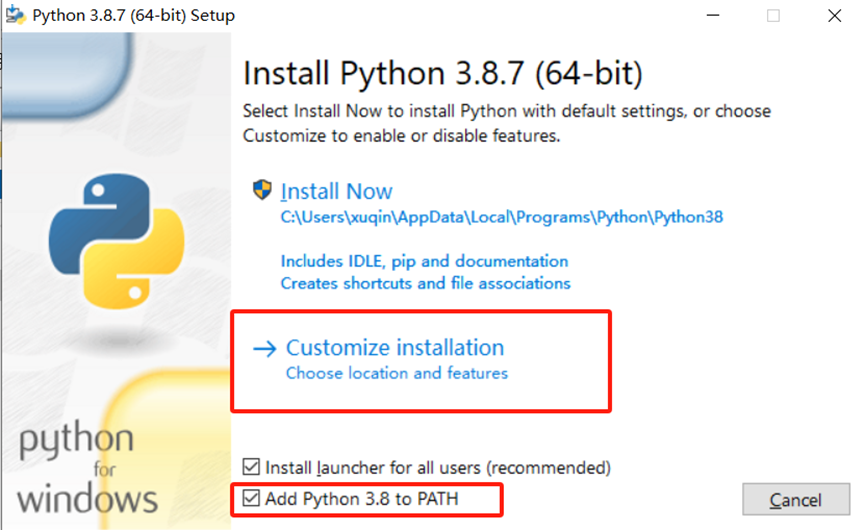
下面是自定义位置安装流程图
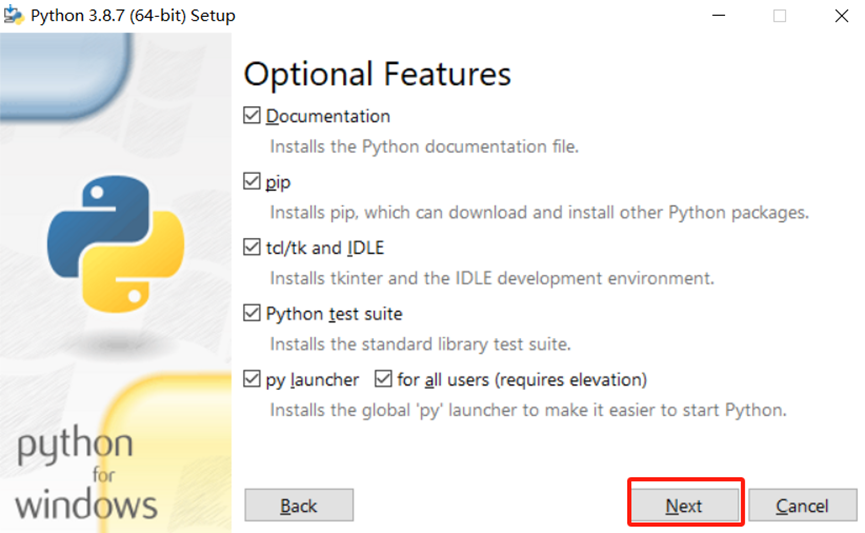
Next下一步
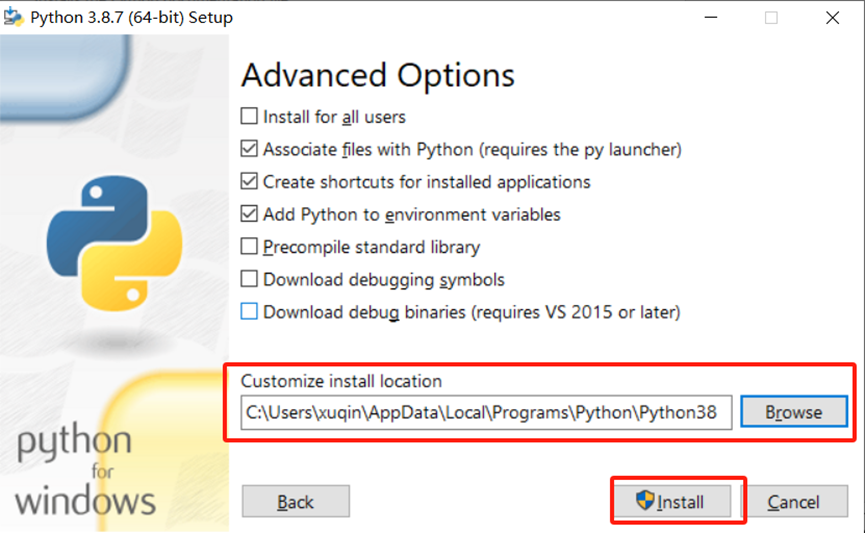
现在的位置也是默认安装的位置,但是这里我们可以现在安装在自己想安装的位置(上面的选项可以根据自己的需求来,如果没有就是默认。
安装完成之后,我们来测试一下,看看python环境是否安装成功,这里我们win+R打开运行窗口,输入cmd回车
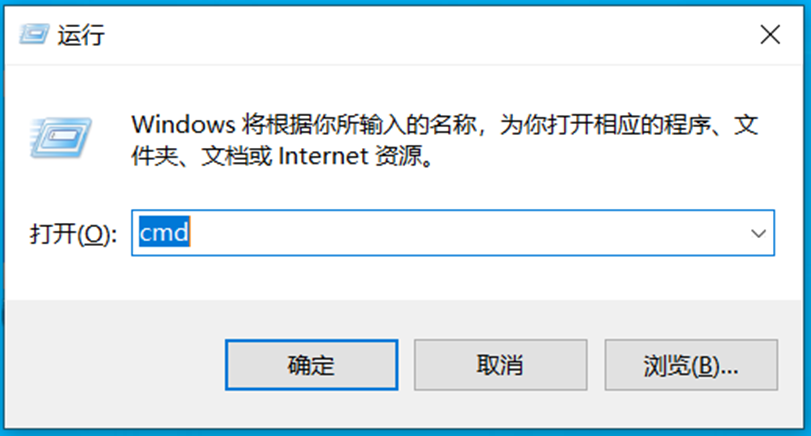
输入cmd后回车进入cmd终端(dos界面),然后在里面输入python
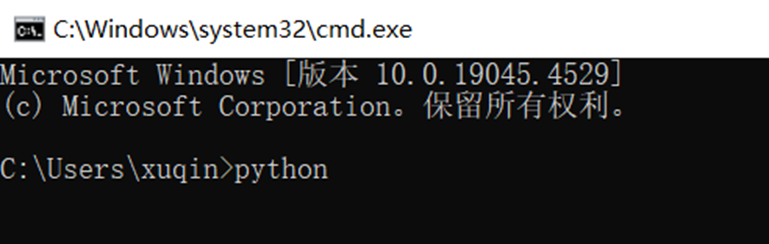
输入python后回车如果出现下面情况,代表安装成功,(如果出现不是内部指令,代表python环境没配置成功,需要重新安装)

Pycharm安装教程
Pycharm是专为Python开发者设计的集成开发环境(IDE),提供代码编写、调试、测试、版本控制等全方位支持的工具
就是在我们编写程序时会提示相关函数从而进行参考和使用,提高效率。
找到我们下载的Pycharm安装包并双击打开
![]()
点击Next进入下一步
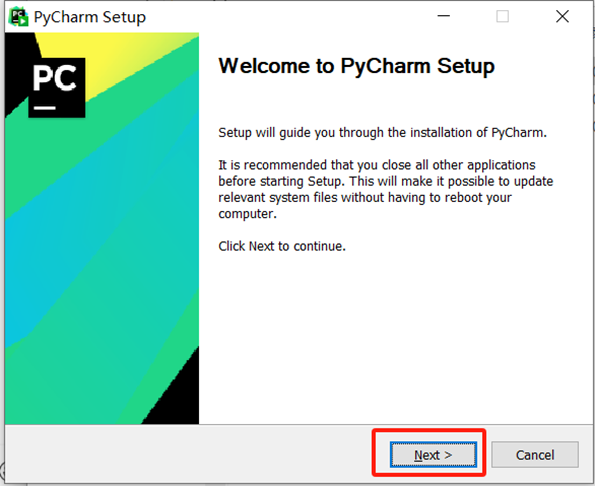
选择你的安装位置,next下一步
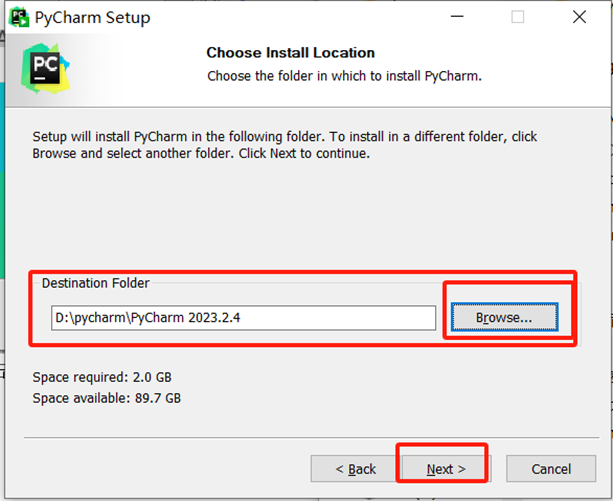
配置Pycharm
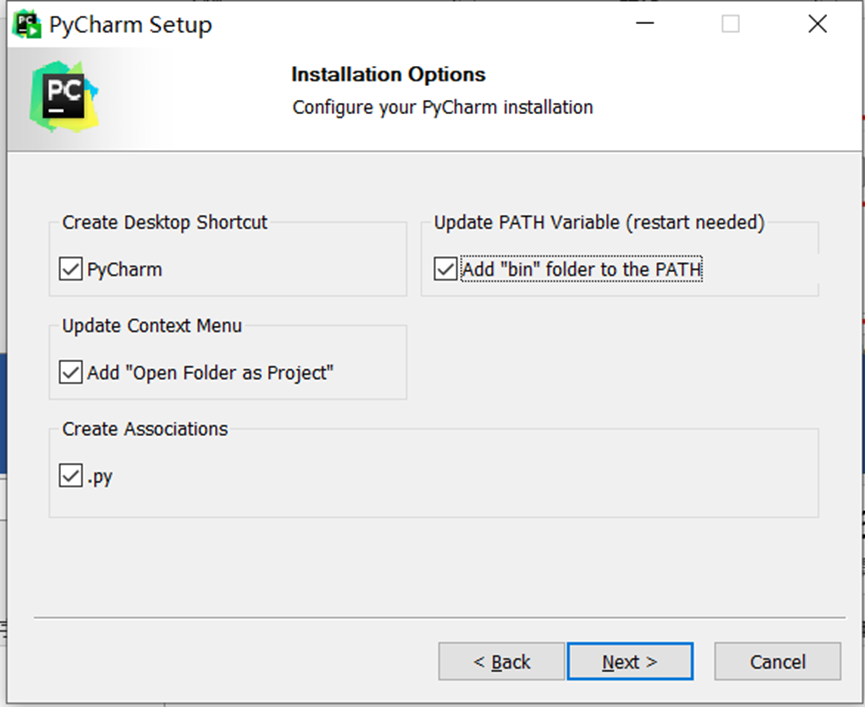
点击install
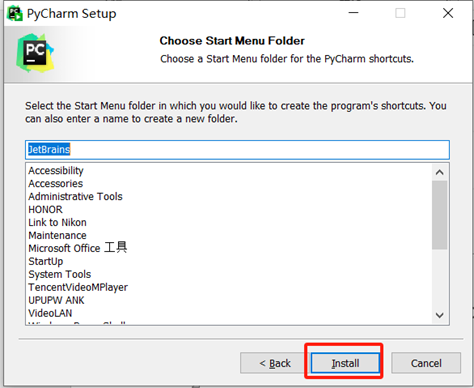
等待完成
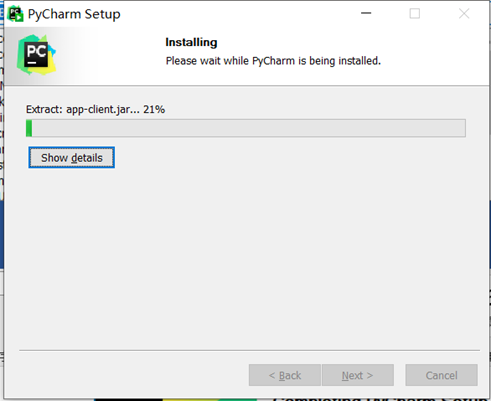
完成安装,点击Finish
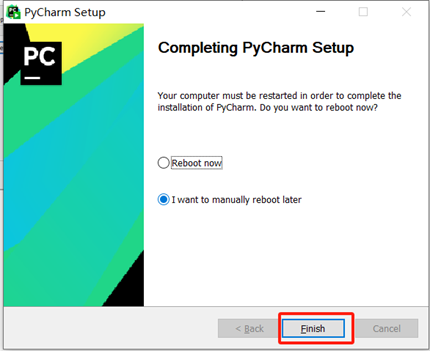
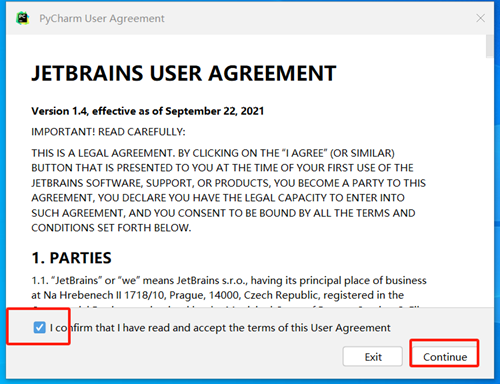
打勾然后点击continue
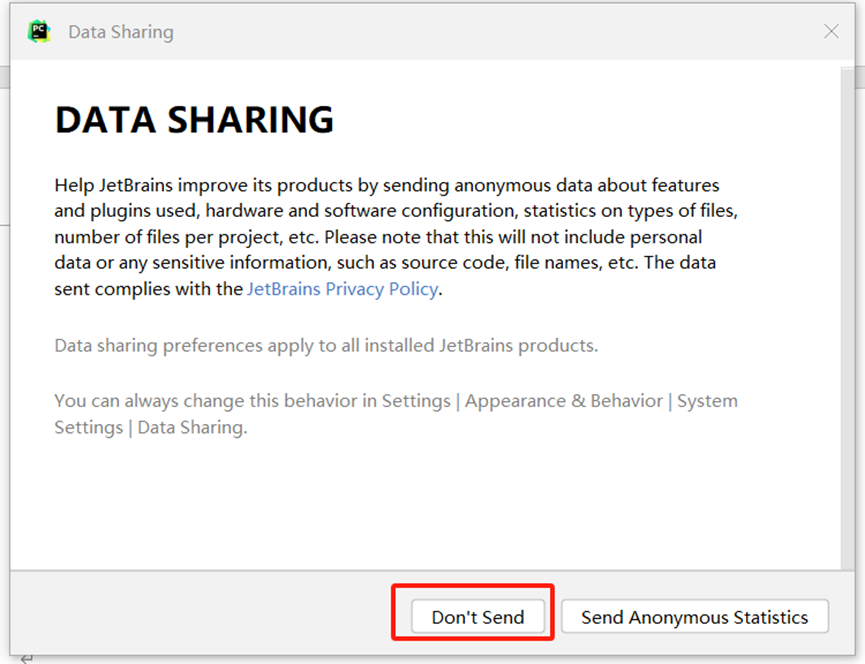
点击Don’t Send,进入软件这个时候可以不用管,因为这个时候是需要激活的,退出软件,解压激活码
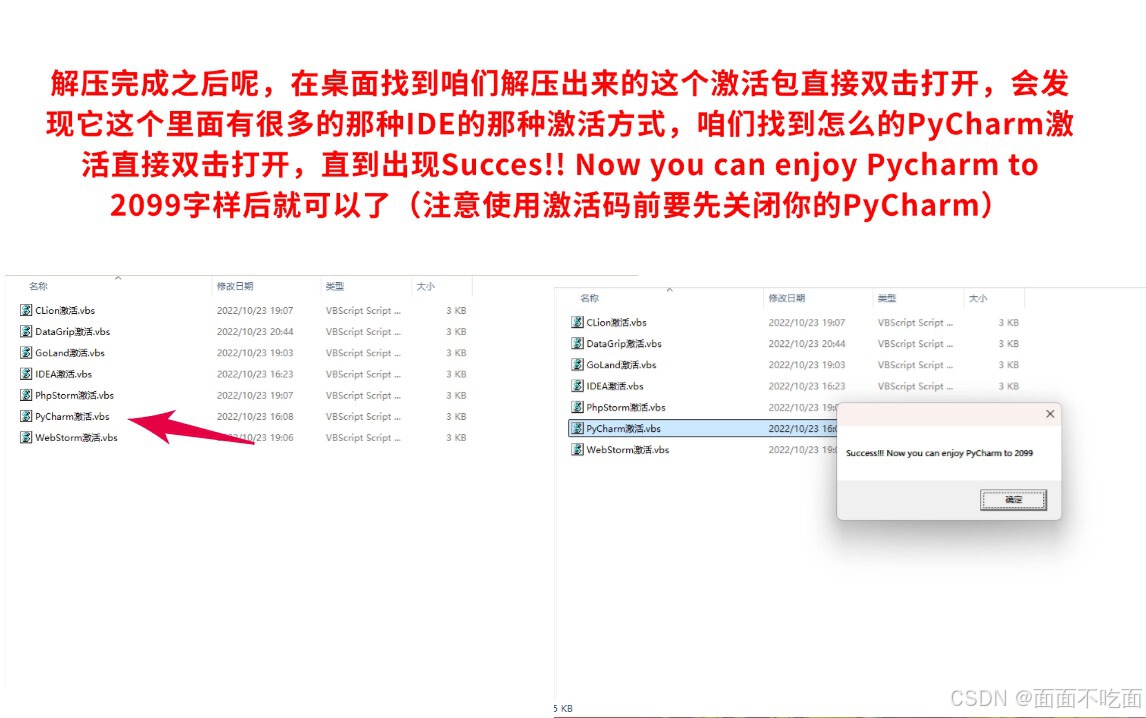
出现下面的提示就成功了
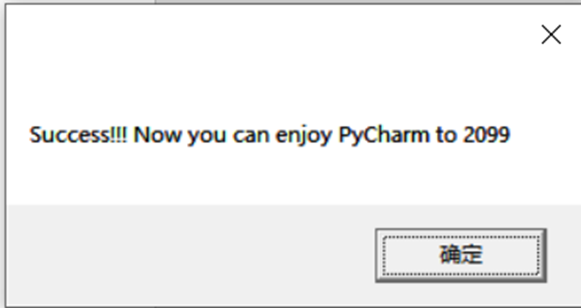
修改成为中文我们安装的默认是英文的,但是我相信,应该都是没问题的,不然也不会学了
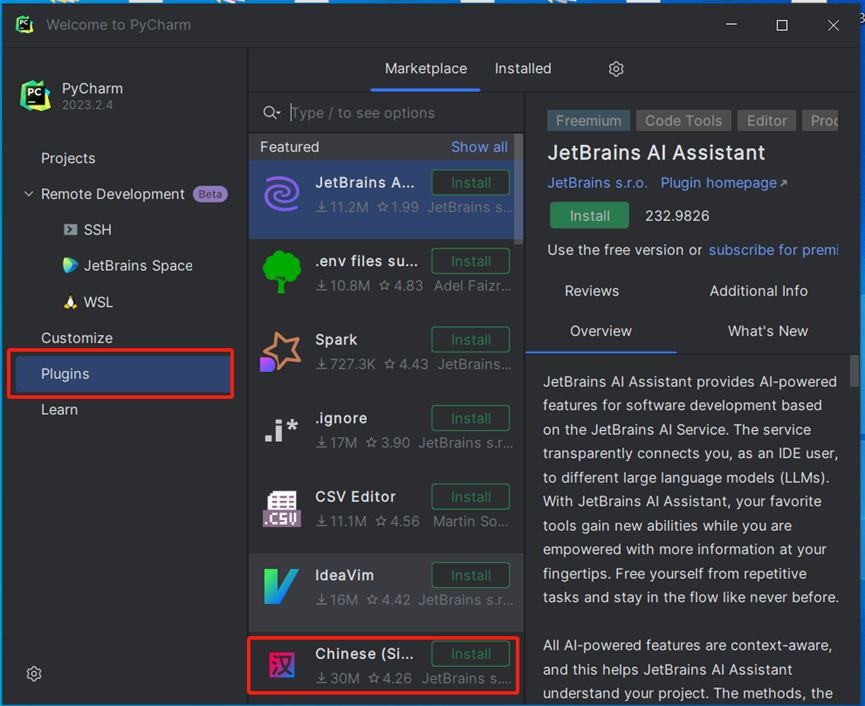
安装完成重启软件下次打开就是中文了,这里面的可以根据自己的需求安装。
安装包激活码获娶如下图:
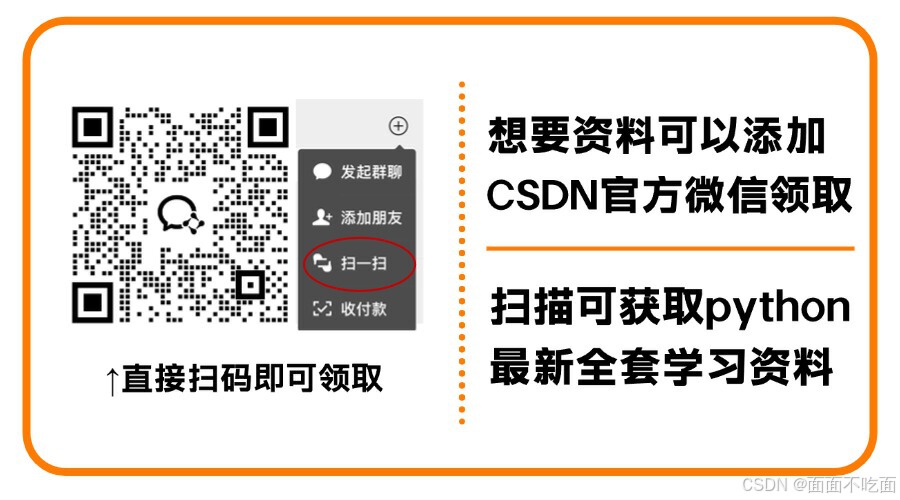





















 347
347

 被折叠的 条评论
为什么被折叠?
被折叠的 条评论
为什么被折叠?








